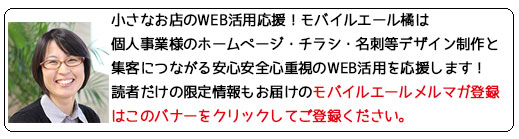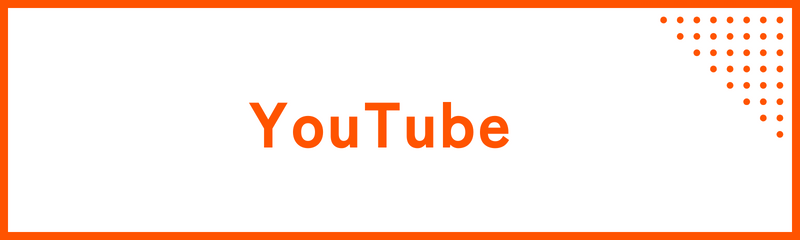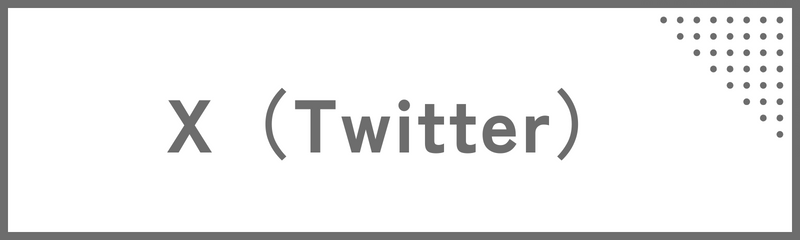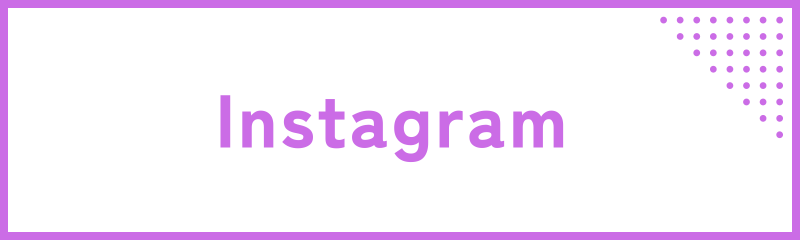【LINE@活用のQ&A】LINE@の一斉メッセージを自分で確認する方法

みなさんおはようございます!小さなお店のためのSNS集客応援!ホームページ制作モバイルエール橘です。
小さなお店の大きな味方となってくれると感じているLINE@。使いこなしの応援のご相談を多くいただいています。
今日はそんなLINE@活用でお悩みの皆様にご質問いただいた「LINE@の一斉メッセージを自分で確認する方法」をご紹介したいと思います。
この方法、発信する前に確認したい場合と、発信された具合を確認する場合の2種類があります。
目次
【発信前の確認方法】PC版LINE@管理画面「プレビュー機能」を利用する
残念ながら、スマホアプリのLINE@の管理画面では作成メッセージのプレビューというのができないのですが、PC版LINE@の管理画面にはメッセージ作成画面に「プレビュー」機能が付いています。
なので、事前にメッセージの見え方などを確認したい方は、PC版のLINE@の管理画面を利用するのがおすすめです。
えー><パソコン持ってないよー><
という人もあきらめないで!
スマホからも上記のPC版のLINE@管理画面もアクセス、操作は一応可能です。画面が小さいので少し見にくかったりしますが、お試しいただくことも1つかと思います。
【発信前の確認】PC版LINE@管理画面でのプレビュー方法
方法もとっても簡単で、メッセージを作成したら「プレビューボタン」をおすだけ 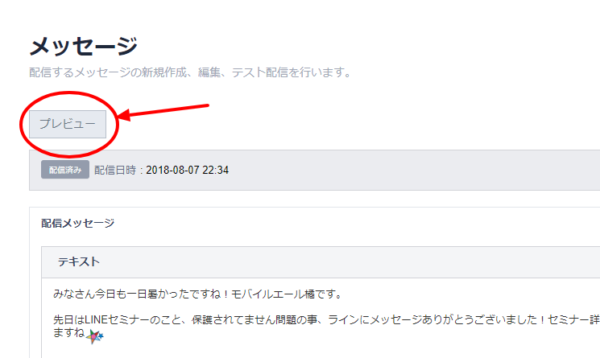 文章がラインで受け取ったときの雰囲気感いっぱいに表示されます☆
文章がラインで受け取ったときの雰囲気感いっぱいに表示されます☆
↓↓ 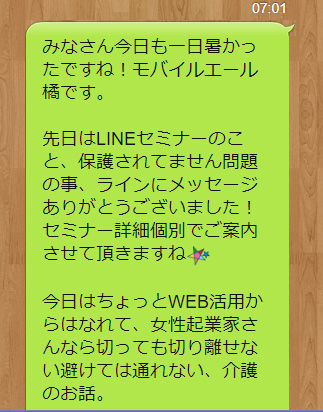
【発信後の確認】自分の個人LINEアカウントであなたのLINE@の友達追加をする
発信がちゃんとされているかな?メッセージどんなふうに届いたかな?
そんな発信具合を確認したい場合は、自分の個人LINEアカウントであなたのLINE@の友達追加しておくことをおすすめします。
あなたの個人アカウントのほうに、LINE@のメッセージが他の登録してくれたお友達と同様に届きます。
そうそう、自分も登録できるんです♪
登録も、他の方のLINE@友達追加と全く同じで簡単。 ご自身の登録URLなどにアクセスをして、お友達追加してみましょう!
こんな風に別の方のLINE@のようにとどきます♪
↓↓ 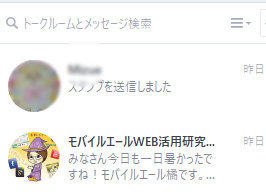
まとめ
プレビューをせずに発信をするとどうしても、文章がおかしいままに届けてしまったり、誤字があったりのリスクが高まります。
自分の配信後、内容を確認する習慣づくりをすることで、万が一何か誤りがあっても、お詫びのメッセなどを送るなどの対応もできますね。
もしプレビューできる環境にいるときは上記の方法、やってみてくださいね!
LINE公式アカウント!モバイルエールWEB活用研究会LINE校
期間限定!モバイルエールLINE公式アカウント登録で『無理しない、SNSで相談される、愛される人になる「ズボラSNS」のヒント』プレゼント中!
SNSを笑顔でお仕事につなげるためにはポイントがあります。お友達追加でプレゼントもらってくださいね!
登録費用はもちろん無料♪
皆様にお喜びいただいておりますので、登録時だけでなく、登録後も、ゲリラプレゼントしてゆきます♪お友達追加でぜひ繋がってくださいね♪
タップして追加されない場合はID検索でも追加可能。LINEIDは「@vlh3102w」です。
メルマガもやってます!
モバイルエールメルマガ登録はこちら☆WEB活用のヒント・セキュリティ情報お届け中
★おうちにいながらWEB活用と経営のヒントが気軽に学べる!モバイルエールオンラインサロンがオープン♪みなさんのオンライン活用力アップ応援します!